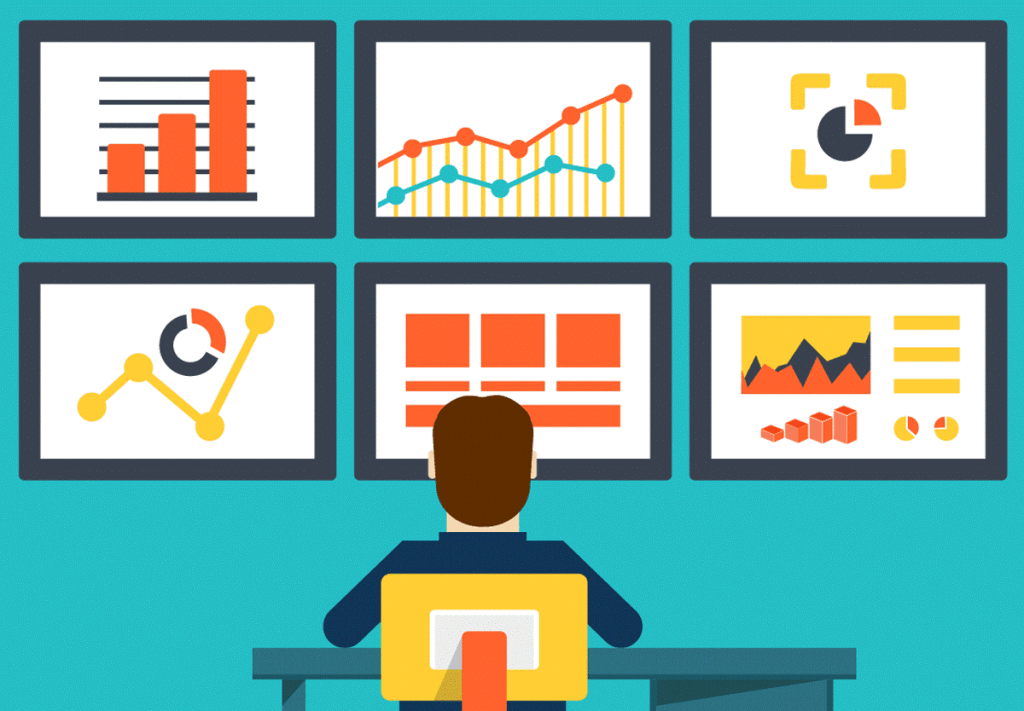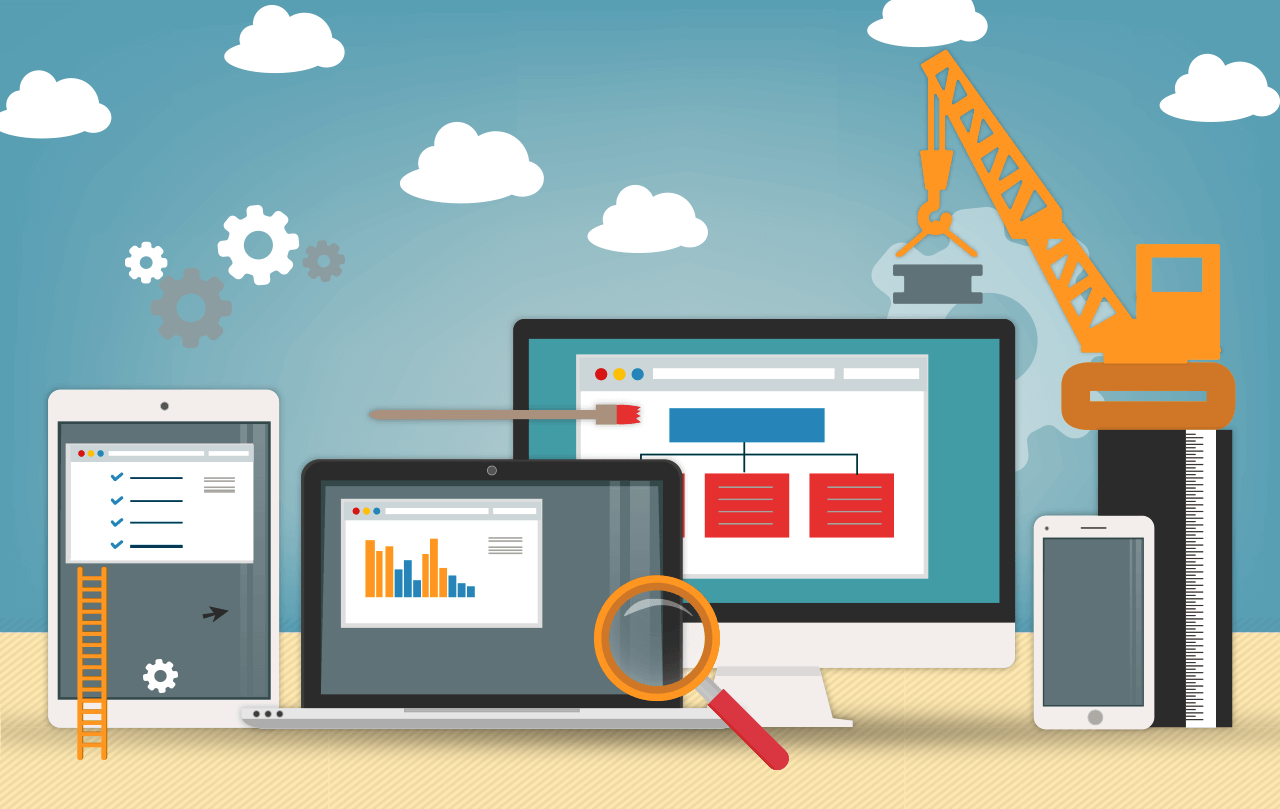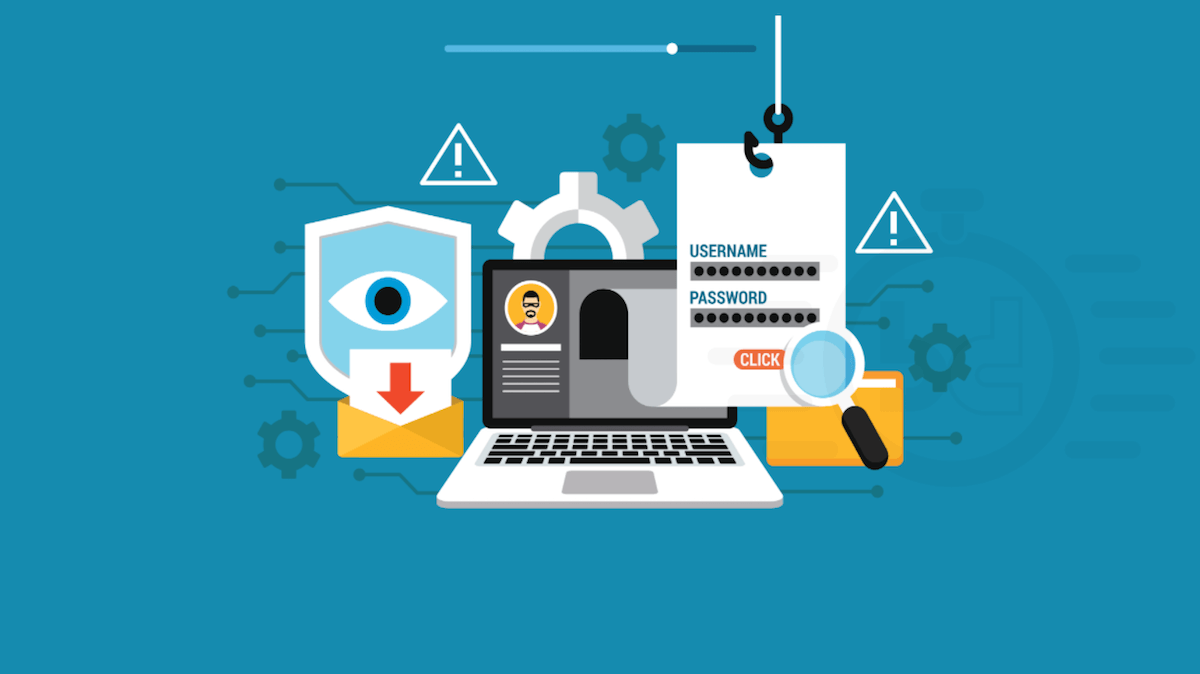
Sukces przedsiębiorstwa biznesowego zależy od wielu czynników, z których jednym jest wygląd strony internetowej: jej atrakcyjność, komfort użytkowania i oryginalność. Tworząc swój unikalny produkt, właściciele korzystają z określonej formy - szablonu. Ich niesamowita liczba. W artykule porozmawiamy o rozpoznawaniu szablonów WordPress, używanych w internecie. Istnieją dwa sposoby: automatyczny i ręczny.
Szablon to pliki, które odpowiadają za wygląd platformy i znajdują się razem z wtyczkami niezależnie od głównego kodu. Odpowiada za design i daje właścicielowi możliwość stworzenia swojego unikalnego wyglądu strony. Każdy błąd w programie powoduje rozmyty obraz na ekranie. Dlatego odpowiednio dobrany układ jest tak ważny. Lepiej korzystać z już sprawdzonych opcji.
Przeczytaj także: Jak prawidłowo wybrać agencję webową.
Tutaj otrzymasz narzędzia do określenia poprawnego adresu szablonu. To nie jest bezcelowa ciekawość, a chęć uzyskania widocznego jakościowego produktu. Załóżmy, że "złapał" cię design platformy internetowej, jak poprawnie i zrozumiale wyjaśnić deweloperowi twoje oczekiwania od strony. Emocjonalny opis obrazka jednoznacznie nie pomoże. Potrzebne są jasne parametry. Jak więc poznać temat WordPress?
Przeczytaj nasz artykuł o tym, jak sprawdzić, jaki temat WordPress jest na stronie, za pomocą kodu lub specjalnych generatorów oraz o metodach określania szablonu przez style lub za pomocą programów.
Jak poznać temat strony WordPress
Przeglądanie kodu jest proste. Należy przejść do wp-content/themes/nazwa-tematu/style.css?ver= i wpisać numer wersji.
Zazwyczaj ustalenie nazwy wersji nie jest trudne: wystarczy skopiować adres linku za pomocą połączenia ze style.css. Następnie należy wkleić go w pasek wyszukiwania i nacisnąć Enter. Na ekranie pojawi się pełna wewnętrzna informacja. Pierwsza linia będzie zawierać nazwę tematu.
Zwróć uwagę, że poniżej po autorstwie może być wpisana linia Template, co oznacza, że używana jest nazwa szablonu podrzędnego i można poznać, jaki temat WordPress. Nie będzie ona wyświetlona w pierwszej linii Them Name, a obok tej nazwy.
Ale jeśli nie udało ci się skorzystać z tej metody, opowiemy, jak poznać, jaki szablon jest na stronie WordPress w inny sposób.
Przeczytaj także: Jak usunąć niepotrzebne wtyczki i szablony WordPress.Internet w pomoc
Zanim przejdziemy do tematu automatycznego wyszukiwania tematu, zauważmy, że przy każdej kontroli należy czyścić pliki cache. Zanieczyszczają one zawartość i nie pozwalają na wykrycie nowych wersji. Można je usunąć bezpośrednio w wtyczce poprzez ponowne uruchomienie lub czyszczenie pamięci. Wiele osób woli korzystać z funkcji ręcznej. W tym celu należy przejść do wp-content > cache, gdzie przechowywane są wszystkie wersje.
Za pomocą prawego przycisku myszy i przycisku usuń pozbywamy się wybranych niepotrzebnych plików. Przy okazji w wtyczce można usunąć automatyczne tworzenie plików cache.
Ale najszybszym i najskuteczniejszym sposobem na uporządkowanie przeglądarki jest kombinacja ctrl+F5. Dzięki niej można wyczyścić tylko aktywną stronę. W razie potrzeby historię można wyczyścić za pomocą wbudowanej w każdej przeglądarce opcji (trzy pionowe kropki w lewym górnym rogu), wybierając funkcję "usuń dane".
Przeczytaj także: Jak usunąć niepotrzebne wtyczki i szablony WordPress.Sposoby automatycznego rozpoznawania tematu
Aby skorzystać z poniższych przykładów, wystarczy wpisać w dowolnej wyszukiwarce internetowej jedno z narzędzi. Proponujemy zapoznać się bliżej. Istnieją alternatywne sposoby, jak automatycznie poznać, jaki temat jest na WordPress.
- Jedna z aplikacji została opracowana na podstawie najnowocześniejszych algorytmów i dostosowana do rynku rosyjskojęzycznego. Za pomocą komendy WP detect rozpoczynamy kontrolę. W odpowiednim oknie wpisujemy adres strony i naciskamy uruchom, co zajmie kilka minut. W rezultacie otrzymujemy nie tylko informację o tym, jaki temat WordPress jest na stronie. Wyszukiwarka wyświetli wtyczki. Wyszukiwarka nie wyświetla wszystkich wtyczek, ale to wystarczy w naszym przypadku. Dla lepszego zrozumienia, zapoznaj się z instrukcją wideo.
- ItsWP to szybszy sposób na znalezienie nazwy tematu. W kilka sekund program wyświetla informacje w pierwszej linii na ekranie.
- Trzeci sposób, jak poznać, że strona jest na WordPress - zaawansowany wpthemedetector. Natychmiast wyświetla nazwę tematu za pomocą adresu strony. Wystarczy umieścić go w pasku wyszukiwania.
Publikacja była pouczająca? Podziel się nią w mediach społecznościowych. Przypominamy, że kupując tani hosting dla strony, a także rejestrując domenę org, możesz to zrobić w firmie hostingowej CityHost w dwa kliknięcia.